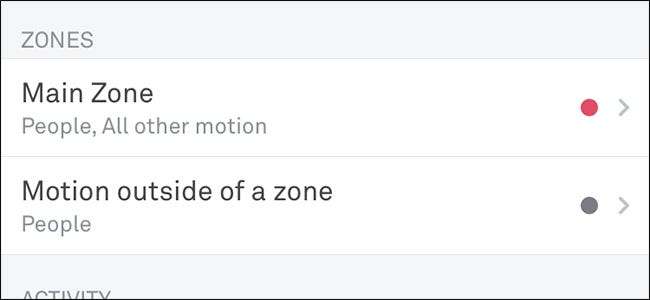
사용자로부터 무관 한 오 탐지 모션 알림을받을 가능성이 높습니다. Nest Cam -운전하는 자동차, 프레임을 통해 날아가는 벌레, 바람에 휘날리는 오른쪽으로 덤불. 활동 영역을 사용하여 이러한 종류의 알림을 제한하는 방법은 다음과 같습니다.
관련 : Nest Aware 구독없이 Nest 카메라는 쓸모가 없습니다
모든 오 탐지 동작 경고를 제거 할 수는 없지만 활동 영역을 만들고 알림을 사용자 지정하여 최소한으로 유지할 수 있습니다.
활동 구역 만들기

Nest Cam 또는 Nest Hello 동영상 초인종을위한 활동 영역을 만들면 카메라 시야의 특정 부분에서만 동작 알림을받을 수 있습니다.
예를 들어, 바쁜 거리에 살고 있고 Nest Hello가 그 거리를 바로 가리키고 있다면 쓸모없는 동작 경고를 많이 받게 될 것입니다. 대신 바쁜 거리를 제외하고 프레임의 모든 항목을 선택하는 활동 구역을 만들 수 있습니다. 이렇게하면 관련성있는 모션 알림 만 받게됩니다.
우리는 활동 구역 생성 가이드 (당신은 필요합니다 Nest Aware 구독 )를 사용하여 활동 영역을 만드는 과정을 안내합니다. 웹 인터페이스 , 가장 쉬운 방법입니다.
관련 : Nest Cam의 동작 알림을위한 활동 영역을 만드는 방법
당신 할 수있다 휴대 전화 나 태블릿의 Nest 앱에서 카메라 설정으로 이동하여 '활동 영역'옵션을 선택하면됩니다. 그러나 작은 터치 스크린에서이 작업을 수행하는 것은 약간 번거 롭습니다. 따라서 웹 인터페이스에서 할 수 있다면 이것이 최선의 선택입니다.
알림 사용자 지정
다음 단계는 Nest Cam 또는 Nest Hello의 알림을 맞춤 설정하는 것입니다. 활동 영역을 만들지 않고도이 단계를 단독으로 수행 할 수 있지만 (특히 Nest Aware 구독을 원하지 않는 경우) 궁극적으로 활동 영역을 맞춤 알림과 결합하는 것이 가장 좋습니다.
우리도 가지고있다 알림 사용자 지정에 대한 기본 가이드 하지만 진짜 마술은 이전에 만든 활동 영역에 대한 경고를 조정하는 것입니다.
이렇게하려면 Nest Cam 또는 Nest Hello의 설정을 열고 '알림'설정을 탭하세요.
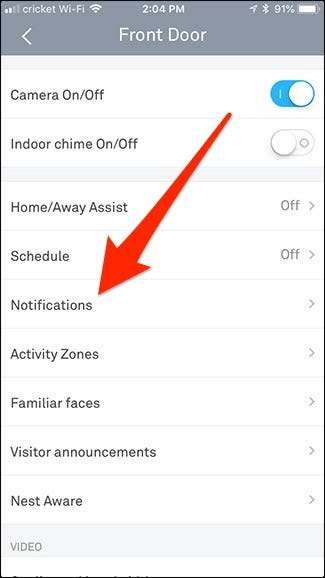
여기에서 구성하려는 활동 영역을 탭합니다.
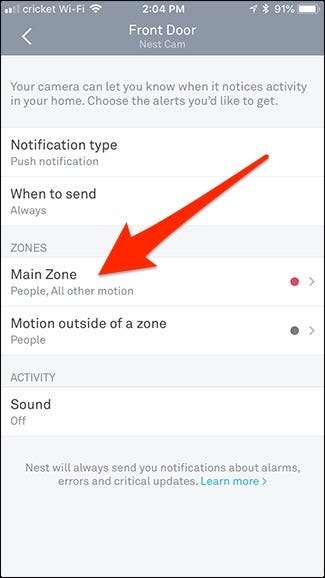
이 화면에서 수신 할 알림 유형 (사람, 기타 모든 동작 또는 둘 다)을 간단히 선택할 수 있습니다.
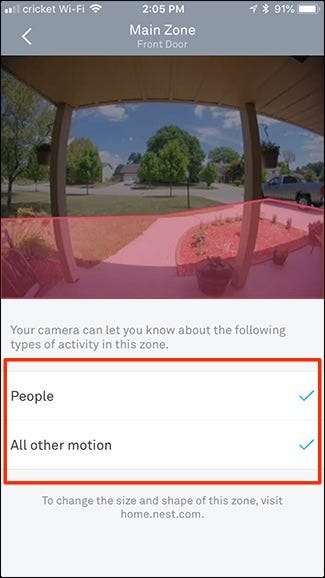
이제 이전 화면으로 돌아가서 "영역 밖의 움직임"설정을 탭합니다.
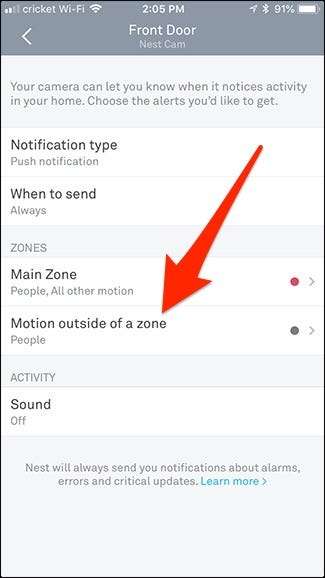
이 페이지는 동일한 옵션을 제공하지만 활동 영역 외부 영역에만 적용됩니다.
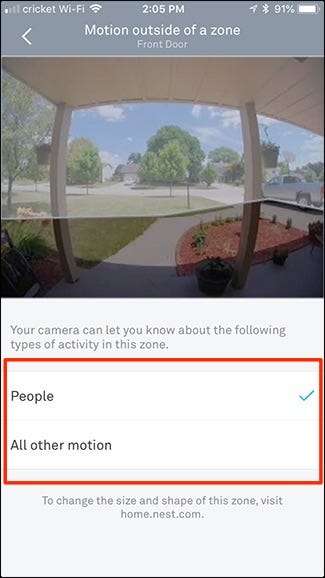
다시 말하지만, 이것은 프레임으로 날아가는 버그 나 바람에 날리는 것과 같은 오탐을 100 % 제거하지는 않지만 대부분의 불필요한 모션 경고, 특히 운전하는 임의의 자동차 또는 그 밖의 모든 것을 줄여야합니다. 귀하의 자산에서 직접 발생하지 않습니다.







